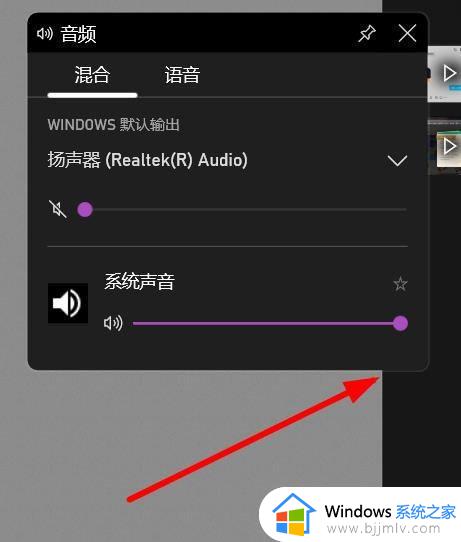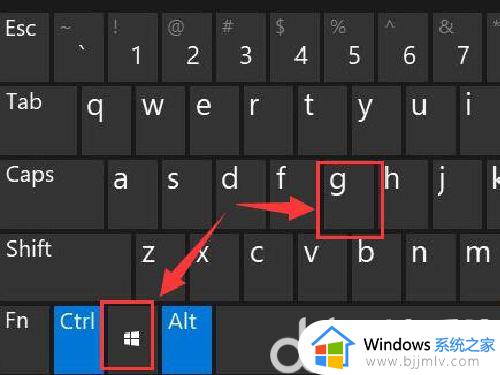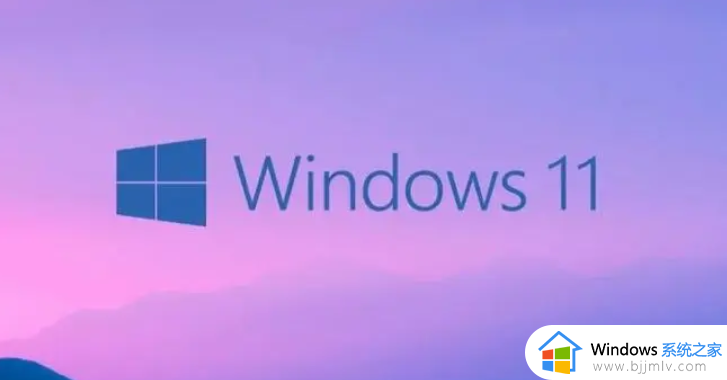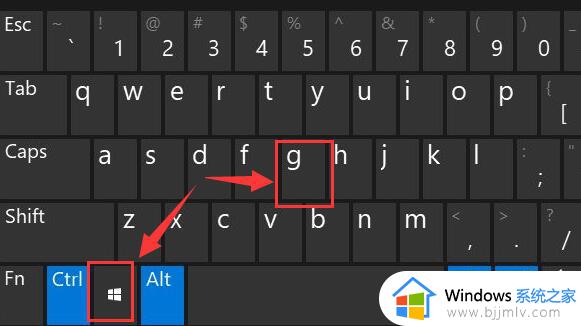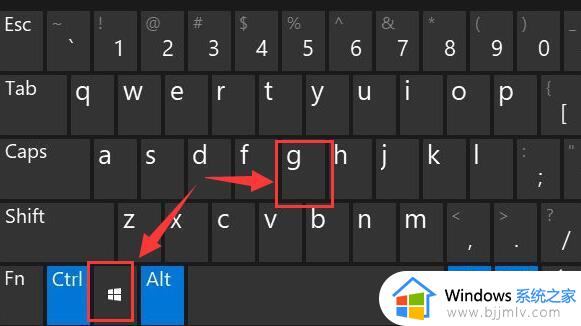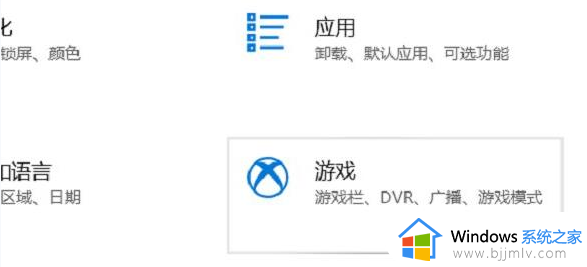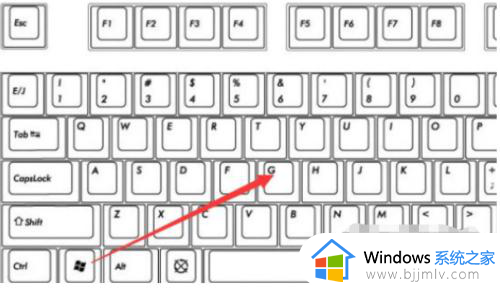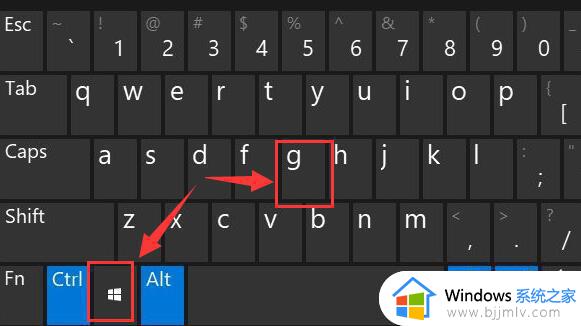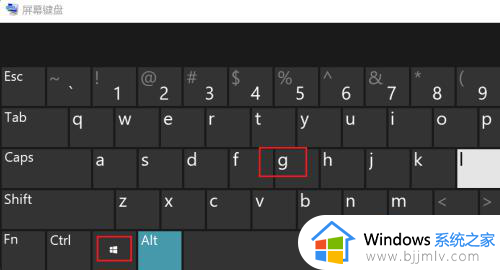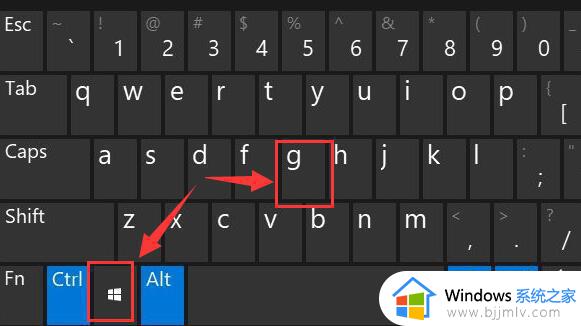windows11怎么录制视频 windows11录制视频步骤
更新时间:2023-12-04 16:58:00作者:jkai
在现今数字化时代,屏幕录制已成为日常工作和生活的重要组成部分。许多小伙伴对如何在windows11操作系统上进行屏幕录制感到困惑,不知道如何操作,那么windows11怎么录制视频呢?今天小编就给大家介绍一下windows11录制视频步骤,快来一起看看吧,希望可以帮助到你。
具体方法:
方法一:
1、首先按下快捷键“win+g”就可以打开win11自带的录屏工具。
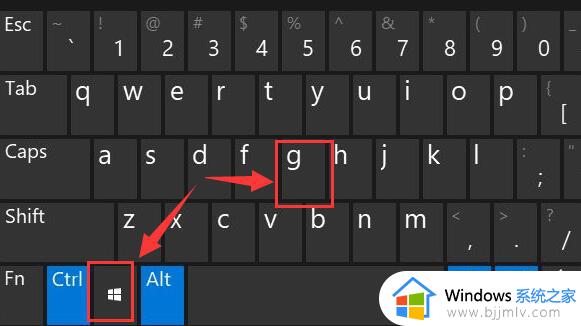
2、打开后,点击上方的捕获按钮,如图所示。
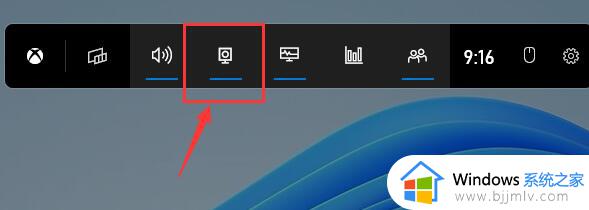
3、接着会在左上角弹出捕获窗口,点击如图所示的按钮就可以开始录屏了。
方法二:
1、如果上面方法没有办法打开录制窗口。
2、可以进入系统设置,然后在左侧边栏中进入“游戏”
3、在右边进入“屏幕截图”选项。
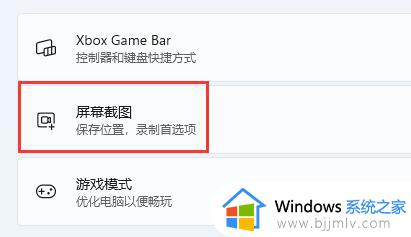
4、在其中就可以开启屏幕录制过程了,打开后使用方法一即可录屏。
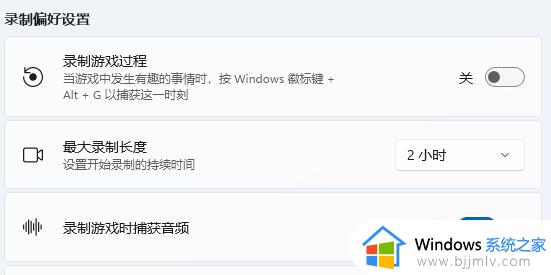
以上全部内容就是小编带给大家的windows11录制视频步骤详细内容分享啦,还不清楚的小伙伴就快点跟着小编一起来看看吧,希望对你有帮助。